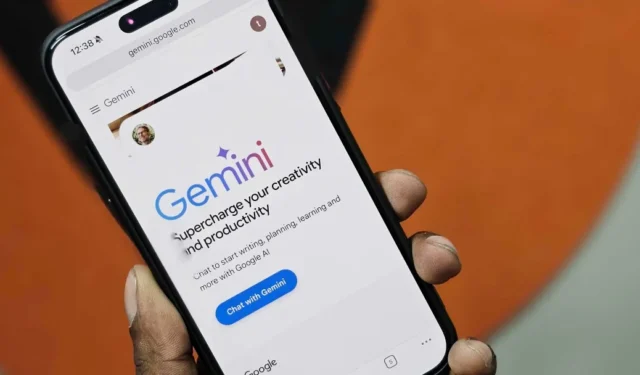
Anteriormente conocido como Bard , Gemini es el chatbot de próxima generación de Google con tecnología de inteligencia artificial que puede hablar contigo como un ser humano, responder preguntas, escribir notas, planificar eventos y brindar sugerencias. También comprende y trabaja con imágenes, audio, vídeo y código. Dado que Gemini está reemplazando al Asistente de Google en Android, los usuarios de iPhone pueden sentirse excluidos. Pero no te preocupes: aquí también te explicamos cómo usar Gemini en tu iPhone.
1. Utilice Gemini AI en la aplicación de Google en iPhone
En Android, Gemini es un chatbot y un asistente móvil, de ahí la aplicación independiente. Sin embargo, en iOS, todavía no existe una aplicación Gemini dedicada; en cambio, puedes acceder al chatbot Gemini directamente a través de la aplicación de Google.
Todo lo que necesitas es una cuenta de Google y Gemini para ser compatible en tu región. A continuación le indicamos cómo empezar:
1. Abre la App Store en tu iPhone y descarga la aplicación de Google. Si ya lo tienes, actualízalo a la última versión.
Descargar la aplicación de Google
2. Ábrelo e inicia sesión en tu cuenta de Google .
3. Si Gemini es compatible en su región, verá la pestaña Gemini en la parte superior; tóquela.

4. Aparecerá una ventana emergente «Bienvenido a Gemini» en su pantalla. Toque Acepto para continuar.

Eso es todo. Ahora puedes empezar a utilizar el chatbot Gemini directamente en tu iPhone.
¿Qué pasa si no puedes encontrar a Géminis en la aplicación de Google?
Si la pestaña Gemini no aparece en la aplicación de Google de tu iPhone, prueba esto:
- Actualice la aplicación de Google a la última versión si aún no lo ha hecho.
- Debes iniciar sesión en una cuenta personal de Google que administres. Aún no está disponible para usuarios con el complemento Gemini for Workspace.
- Asegúrese de que el idioma de su iPhone esté configurado en inglés, japonés o coreano. Gemini actualmente admite estos idiomas en iPhone.
- Comprueba si Gemini está disponible en tu país o región. Puede evitar este requisito utilizando una VPN.
- Google comenzó a implementar Gemini en la aplicación de Google para iPhone y iPad a principios de febrero de 2024. Si aún no lo ha visto, es posible que deba esperar un poco más.
Eliminar Gemini de la aplicación de Google en iPhone
¿No te gusta Gemini en la aplicación de Google en iPhone? Google te permite ocultarlo por completo. Para eso, abra la aplicación de Google, toque su foto de perfil en la esquina superior derecha y seleccione Configuración .

Toque Voz y desactive la opción Mostrar Géminis . Esto eliminará la pestaña Gemini de la aplicación de Google.

2. Acceda a la aplicación web Gemini en su navegador
Si no puedes acceder a Gemini en la aplicación de Google por algún motivo o tienes menos aplicaciones para ahorrar almacenamiento en tu iPhone , también puedes usarlo en tu navegador web. Pero antes de comenzar, eche un vistazo a los requisitos.
Requisitos previos
- Gemini requiere que inicies sesión con una cuenta personal de Google que administras por tu cuenta. No puedes acceder a la aplicación web Gemini con una cuenta de Google administrada por Family Link .
- Debe ser mayor de 18 años si vive en el Espacio Económico Europeo (EEE), Suiza y el Reino Unido.
- Para todos los demás países donde se admite Gemini, debes tener 13 años o más.
- Puede utilizar la aplicación web Gemini en los navegadores Chrome, Safari, Firefox, Opera y Edge.
Cuando hayas verificado los requisitos, sigue los pasos a continuación:
1. Abra el sitio web de Google Gemini en su iPhone. Puede utilizar Safari, Chrome o cualquiera de los navegadores mencionados anteriormente.
2. Toque Iniciar sesión e inicie sesión con su cuenta y contraseña de Google.
3. Cuando haya iniciado sesión, toque Chatear con Gemini y seleccione el botón Más en la esquina inferior derecha.

4. Toque Aceptar y presione Continuar para aceptar todos los términos y condiciones.

5. Puedes empezar a utilizar la aplicación web Gemini en tu iPhone.

Agregar la aplicación web Gemini a la pantalla de inicio del iPhone
Para chatear rápidamente con Gemini, puedes agregar el sitio web a la pantalla de inicio de tu iPhone . He aquí cómo hacerlo:
1. Abra el sitio web de Gemini en Safari o Chrome en su iPhone.
2. Toca el ícono Compartir en la parte inferior. Si usa Chrome, encontrará la opción en la esquina superior derecha.
3. Desplácese hacia abajo en la hoja para compartir y toque Agregar a la pantalla de inicio .

4. Cambie el nombre del acceso directo si lo desea y toque Agregar .

Verás un acceso directo a Gemini en tu pantalla de inicio. Al tocarlo, se iniciará el sitio web de Gemini en su navegador predeterminado.
3. Instala el acceso directo de Gemini en tu iPhone

La aplicación Atajos del iPhone te permite automatizar tareas y crear comandos personalizados. Con él, puede crear un acceso directo personalizado para enviar sus consultas directamente a Gemini para obtener respuestas. Afortunadamente, no tienes que hacer todo el trabajo pesado; Puedes instalar el acceso directo de Gemini compartido por un usuario de Reddit .
El acceso directo utiliza Gemini Pro de Google, uno de los modelos dentro de la familia Gemini de modelos de lenguaje grande (LLM) de Google. Una vez activado, puede escribir cualquier consulta en Gemini y obtener la respuesta rápidamente. También puedes utilizar el atajo de Siri para hacer preguntas en persona.
El acceso directo requiere claves API para acceder a Gemini con su cuenta de Google, que puede generar de forma gratuita a través de Google AI Studio. He aquí cómo hacerlo:
1. Abra Google AI Studio en su navegador e inicie sesión con su cuenta de Google. Acepte los términos y condiciones cuando se le solicite.

2. En el panel de Studio, toque Obtener clave API a la izquierda.

3. Toque Crear clave API .

4. A continuación, toque Crear clave API en un nuevo proyecto .

5. Cuando obtenga la clave, toque Copiar . Pégalo y guárdalo en un lugar seguro; no lo compartas con nadie.

6. En su iPhone, abra el enlace de acceso directo de Siri que se muestra a continuación.
Descargar el acceso directo de Atenea
7. Una vez que se abra el enlace, toque Obtener acceso directo > Configurar acceso directo .

8. Cuando se le solicite, pegue la clave API que copió anteriormente y toque Siguiente .

9. En la ventana Ingresar contexto aquí , ingrese cualquier contexto o mensaje: «Quiero que actúes como el asistente personal de IA más inteligente». Luego, toque Agregar acceso directo .

10. Por último, agregue el acceso directo a la pantalla de inicio de su iPhone. Para hacer eso, toque tres puntos > ícono Compartir > Agregar a la pantalla de inicio .

11. Personalice su nombre e ícono si es necesario y toque Agregar . Para esta guía, se llama ‘Gemini’ y se utiliza el logotipo de Gemini como imagen de acceso directo.

Puedes utilizar Gemini de dos maneras:
- Escribe en Gemini: toca el acceso directo de la pantalla de inicio, escribe tu pregunta y toca Listo . Géminis responderá con una respuesta en cuestión de segundos.

- Dale comandos de voz a Gemini: activa Siri y di » ejecuta Athena «. Cuando veas el mensaje ‘ Hola, estoy aquí ‘, haz tu consulta y espera una respuesta.

Después de eso, puedes chatear con Gemini de Google y preguntar sobre cualquier cosa sin salir de la pantalla de inicio de tu iPhone.
Si no funciona
Si el acceso directo de Siri no funciona, intente eliminar y reinstalar el acceso directo de Athena. Si los comandos de Siri arrojan el error «no parece que tengas una aplicación llamada Athena», intenta activar Siri manualmente manteniendo presionada la tecla lateral y di » ejecutar Athena «.
Eliminar el acceso directo
Si desea eliminar el acceso directo de Gemini por algún motivo: abra la aplicación Accesos directos en su iPhone, mantenga presionada Athena y toque Eliminar . Toque Eliminar nuevamente para confirmar.

Disfruta del último chatbot de Google en tu iPhone
Si bien usar Gemini en iPhone no es tan sencillo como usarlo en Android, sigue siendo bastante conveniente. Puede abrir la aplicación de Google y cambiar a la pestaña Gemini (tenga en cuenta que se restablece a la pestaña predeterminada de Google cada vez que la reinicia) o usar la aplicación web Gemini. Aquellos que estén dispuestos a hacer un esfuerzo adicional pueden configurar el atajo de Géminis indicado anteriormente.
Una vez que haya habilitado Gemini en su iPhone, puede enviar sus preguntas de texto, grabar indicaciones de voz o incluso darle una imagen para descifrarla. Empiece a experimentar y vea qué puede hacer. Actualmente, Gemini AI es de uso gratuito, pero puedes actualizar a una versión avanzada que es más capaz y comienza en $20 al mes.
Es posible que sólo necesites a Géminis por un corto tiempo. Apple planea introducir sus propias funciones de IA generativa para el iPhone, incluido un Apple GPT para rivalizar con Gemini y ChatGPT. Esta función podría integrarse en Siri para una interacción similar a la de un chatbot.




Deja una respuesta